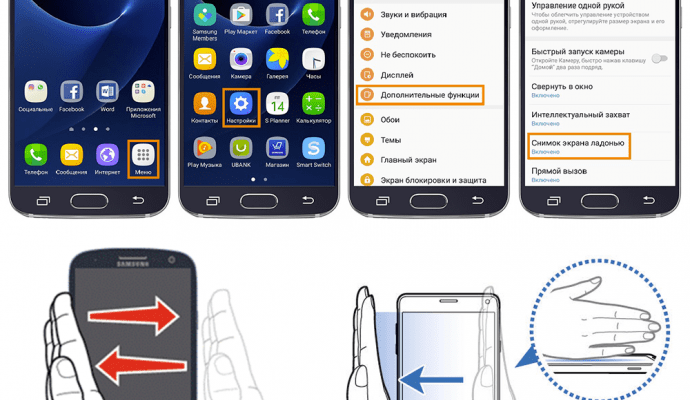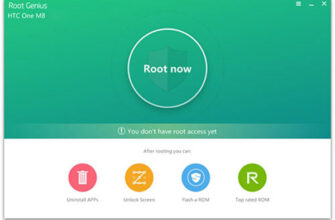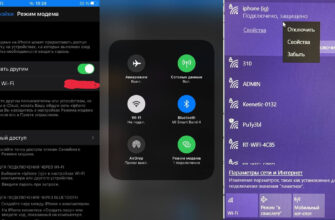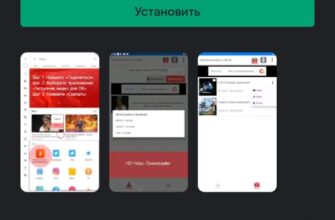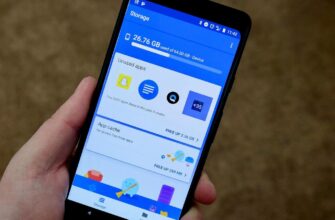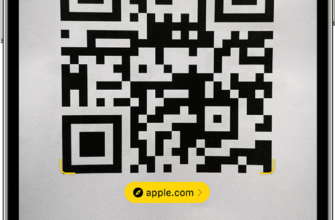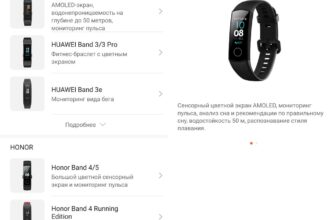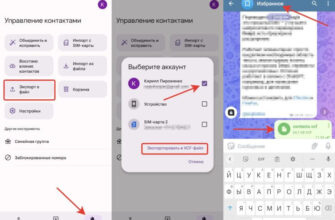Создание скриншотов – универсальное средство для захвата элементов экрана устройств, включая смартфоны и планшеты Samsung. Возможности фотоскриня для этой южнокорейской компании различны и включают в себя несколько способов для создания снимка. В данной статье мы собрали подробную инструкцию по скриншоту на Samsung.
1. Встроенные кнопки. Один из способов – использовать кнопки на самом устройстве. Для создания скриншота на Samsung вам потребуется узнать, где находятся эти элементы. В большинстве случаев кнопка «Home» и кнопка для управления громкостью выполняют функцию скриншотера.
2. Универсальное создание скриншотов. В самом Android и в более многих моделях Samsung появляется возможность снять скриншот всего экрана с помощью одной специальной комбинации «требуется виртуальная кнопка». В нашем случае это – кнопка «громкость вниз» + кнопка «включить/выключить».
3. Специальное приложение или сервис третьей стороны. В Google Play Маркете и остальных сервисах вы можете найти множество программ, предназначенных для создания скриншотов на Samsung или других Android-телефонах. Один из таких вариантов – TouchShot. Как правило, принцип и предназначение всех этих программ схожи, но некоторые на выбор позволяют делать скриншот простым касанием экрана либо жестом ладонью.
- Метод 1: Сделайте скриншот с помощью физических кнопок
- Шаг 1: Найдите правильные кнопки
- Шаг 2: Создайте скриншот
- Заключение
- Метод 2: Сделайте скриншот с помощью жеста
- Жест ладонью для скриншота на Samsung Galaxy
- Жест для скриншота на Samsung Galaxy через кнопки
- Сами скирншоты
- Видео:
- Как сделать скриншот на планшетах Samsung galaxy tab 3 и 4
Метод 1: Сделайте скриншот с помощью физических кнопок
На устройствах Samsung Galaxy, включая планшеты, есть несколько способов делать скриншоты. В этом разделе мы расскажем о методе, который использует физические кнопки на устройстве.
Шаг 1: Найдите правильные кнопки
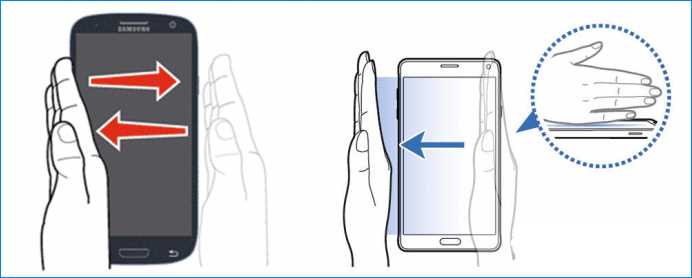
На большинстве моделей Samsung Galaxy громкость находится справа от устройства, а кнопка включения/выключения расположена на правом краю. В некоторых моделях, таких как Samsung Galaxy S20 и Samsung Galaxy Note20, кнопки громкости и включения находятся на левом краю.
Иногда, для создания скриншота, необходимо нажать и удерживать одну кнопку, а затем нажать вторую. Это зависит от модели вашего устройства, поэтому убедитесь, что вы используете правильные кнопки для вашей модели.
Шаг 2: Создайте скриншот
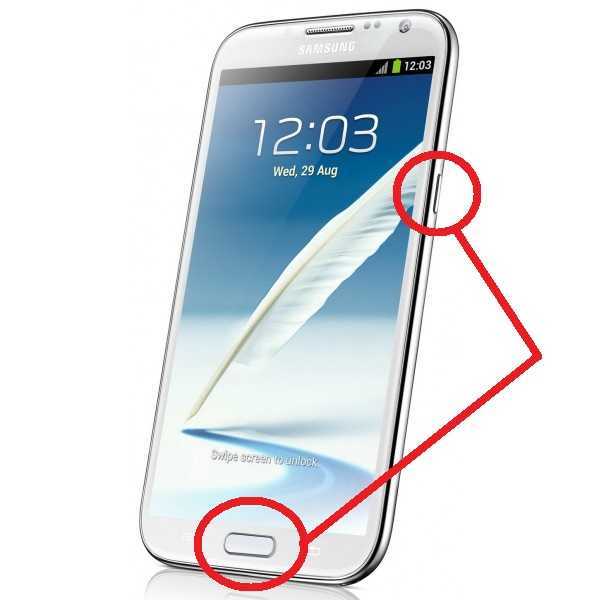
Когда на экране отображается необходимый элемент или содержимое, которое вы хотите сохранить в скриншоте, выполните следующие действия:
- Удерживайте одну из кнопок громкости (обычно кнопку увеличения громкости) и кнопку включения/выключения одновременно.
- Продолжайте удерживать кнопки, пока на экране не появится мигающая рамка или звуковой сигнал, подтверждающий создание скриншота.
Ваш скриншот будет сохранен в папке «Скриншоты» на виртуальном экране вашего устройства.
Также можно использовать приложения для создания скриншотов, такие как Screenshot Master или Touchshot, которые доступны для скачивания в Google Play Store. Эти приложения предлагают дополнительные функции, которые могут быть полезны при создании скриншотов.
Заключение
В этом разделе мы рассмотрели первый метод создания скриншотов на устройствах Samsung Galaxy с помощью физических кнопок. Независимо от модели вашего устройства Samsung или планшета, этот метод является универсальным и работает на всех устройствах Samsung Galaxy.
Если у вас другая модель телефона или планшета, таких как Infinix, вы можете перейти к следующему разделу, где мы расскажем о другом методе создания скриншотов.
Метод 2: Сделайте скриншот с помощью жеста
Второй способ создать скриншот на смартфонах и планшетах Samsung Galaxy, включая такие модели, как A20, состоит в использовании специального жеста.
На устройствах с Android-телефонной системой, в том числе на Samsung Galaxy, существует возможность зафиксировать текущий экран без использования программ или приложений сторонних разработчиков. Зафиксировать скриншот можно виртуальной клавишей или жестом ладонью. Рассмотрим оба варианта.
Жест ладонью для скриншота на Samsung Galaxy
На многих моделях Samsung Galaxy есть функция снятия скриншота с помощью жеста ладонью. Для активации этой функции необходимо:
- Откройте «Настройки» на устройстве
- Выберите «Дополнительные возможности» или «Дополнительные функции»
- Найдите и выберите раздел «Скриншотер»
- Включите переключатель «Сделать скриншот ладонью»
Теперь вы сможете сделать скриншот, просто проведя ладонью по экрану справа налево или наоборот.
Жест для скриншота на Samsung Galaxy через кнопки

Если на вашем устройстве отсутствует функция скриншота с помощью жеста ладонью, вы можете воспользоваться альтернативным способом — использованием клавиш. Для снятия скриншота через кнопки выполните следующие действия:
- Откройте нужный экран, который хотите сделать скриншотом
- Нажмите одновременно кнопки «Уменьшить громкость» и «Включить/выключить» (обычно это кнопка «Home»)
- Уведомление о созданном скриншоте появляется на панели уведомлений
Созданный скриншот автоматически сохраняется в папке «Screenshots» на устройстве, и вы можете найти его через файловый менеджер или галерею.
Примечание: Данный метод снятия скриншота подходит для большинства моделей Samsung Galaxy. В некоторых более старых или меньшинстве популярных моделях может быть немного отличное сочетание клавиш, так что обратитесь к инструкции к вашей модели, если данный метод не работает.
Сами скирншоты
Мы создали для вас снимков, чтобы проиллюстрировать процесс снятия скриншота на устройствах Samsung Galaxy с помощью жеста и клавиш:
1. Скриншот сделанный с помощью жеста ладонью:

2. Скриншот сделанный с помощью кнопок «Уменьшить громкость» и «Включить/выключить»:

Теперь вы знаете два простых и быстрых способа сделать скриншот на устройствах Samsung Galaxy — с помощью жеста ладонью или кнопок. Выберите удобный для себя метод и создавайте скрины своего экрана всякий раз, когда это необходимо.
Видео:
Как сделать скриншот на планшетах Samsung galaxy tab 3 и 4